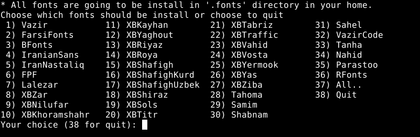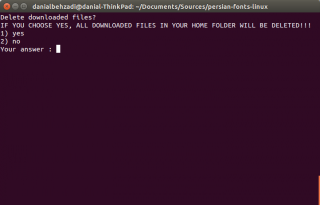نصب قلمهای فارسی: تفاوت بین نسخهها
جز |
|||
| سطر ۱: | سطر ۱: | ||
برای نصب قلمهای فارسی در [[ubuntu|اوبونتو]] میتوان پروندهٔ Truetype قلم را (معمولاً با پسوند ttf) دریافت کرد و آن را در محیط اوبونتو گشود. این کار، نرمافزار [[GNOME Fonts|قلمها]] را میگشاید که میتوان با زدن دکمهٔ نصب، آن قلم را نصب کرد. | برای نصب قلمهای فارسی در [[ubuntu|اوبونتو]] میتوان پروندهٔ Truetype قلم را (معمولاً با پسوند ttf) دریافت کرد و آن را در محیط اوبونتو گشود. این کار، نرمافزار [[GNOME Fonts|قلمها]] را میگشاید که میتوان با زدن دکمهٔ نصب، آن قلم را نصب کرد. | ||
| − | برای نصب دستهای قلمها در اوبونتو و دیگر [[Distro|توزیعهایی]] که از استاندارد Free Desktop استفاده میکنند، میتوان پرونده TrueType قلمها را در | + | برای نصب دستهای قلمها در اوبونتو و دیگر [[Distro|توزیعهایی]] که از استاندارد Free Desktop استفاده میکنند، میتوان پرونده TrueType قلمها را در مسیر زیر در [[Home|شاخهٔ خانگی]] کاربر رونویسی کرد. |
{{bc|~/.local/share/fonts}} | {{bc|~/.local/share/fonts}} | ||
| − | |||
== نصب خودکار == | == نصب خودکار == | ||
| سطر ۱۰: | سطر ۹: | ||
=== نصب قلم با اسکریپت فرود === | === نصب قلم با اسکریپت فرود === | ||
ابتدا باید این اسکریپت را بارگیری کنید، این کار به چند طریق امکان پذیر است: | ابتدا باید این اسکریپت را بارگیری کنید، این کار به چند طریق امکان پذیر است: | ||
| − | |||
| − | |||
| − | |||
| − | ==== اجرای | + | ==== اجرای مستقیم کدنوشته ==== |
| − | برای | + | برای این کار کافیست دستور زیر را در [[Termial Emulator|شبیهساز پایانه]] وارد کنید: |
{{bc|$ bash -c "$(curl -fsSL https://raw.githubusercontent.com/fzerorubigd/persian-fonts-linux/master/farsifonts.sh)"}} | {{bc|$ bash -c "$(curl -fsSL https://raw.githubusercontent.com/fzerorubigd/persian-fonts-linux/master/farsifonts.sh)"}} | ||
| − | {{یادداشت| در | + | {{یادداشت| در کدنوشتهٔ اصلی از '''sh''' به جای '''bash''' استفاده شده که باعث خطا میشود.}} |
| − | + | ==== دریافت کدنوشته از مخزن گیت ==== | |
| − | ==== | ||
| − | |||
| − | |||
| − | |||
| − | |||
| − | |||
| − | |||
| − | |||
| − | |||
| − | |||
| − | |||
| − | |||
| − | |||
ابتدا نرمافزار [[Git|گیت]] را نصب میکنید: | ابتدا نرمافزار [[Git|گیت]] را نصب میکنید: | ||
{{bc|$ sudo apt install git}} | {{bc|$ sudo apt install git}} | ||
| − | بعد | + | بعد مخزن را از [[Github|گیتهاب]] دریافت کنید: |
{{bc|$ git clone https://github.com/fzerorubigd/persian-fonts-linux.git}} | {{bc|$ git clone https://github.com/fzerorubigd/persian-fonts-linux.git}} | ||
| − | حال به درون | + | حال به درون شاخهٔ برنامه بروید: |
{{bc|$ cd persian-fonts-linux/}} | {{bc|$ cd persian-fonts-linux/}} | ||
| − | + | کدنوشته را اجرا کنید: | |
{{bc|$ ./farsifonts.sh}} | {{bc|$ ./farsifonts.sh}} | ||
[[پرونده:Font1.png|420px|left|نصب قلمهای فارسی]] | [[پرونده:Font1.png|420px|left|نصب قلمهای فارسی]] | ||
| − | {{نکته|اگر نیازمندیهای نصب روی | + | {{نکته|اگر نیازمندیهای نصب روی سامانه نباشد، پیام مرتبط با آن نشان داده میشود.}} |
| − | در اینجا | + | در اینجا شمارهٔ قلمی که میخواهید نصب شود را از فهرست برمیگزینید. در صورت تمایل به نصب یکجای تمامی قلمها، میتوان شمارهٔ All (در اینجا '''37''') را وارد کرد. |
| − | در صورتی که | + | در صورتی که کاربرتان دسترسی لازم برای نصب قلم را نداشته باشد، گذرواژهتان خواسته میشود. |
| − | در پایان به | + | در پایان به صفحهٔ اصلی برنامه برمیگردید که میتوانید قلم دیگری را برای نصب گزیده یا برای خروج از برنامه، آخرین گزینه (در اینجا '''38''') را وارد کنید. |
{{الگو:clear}} | {{الگو:clear}} | ||
[[پرونده:persian-fonts-linux-quit.png|320px|left|نصب قلمهای فارسی - خروج]] | [[پرونده:persian-fonts-linux-quit.png|320px|left|نصب قلمهای فارسی - خروج]] | ||
| − | پیش از خروج، | + | پیش از خروج، پرسیده میشود که میخواهید پروندهٔ قلمهای نصبشده را که اکنون در شاخهٔ خانگیتان قرار دارد پاک کنید یا نگه دارید. |
{{الگو:clear}} | {{الگو:clear}} | ||
نسخهٔ ۱۷ تیر ۱۴۰۰، ساعت ۰۱:۵۲
برای نصب قلمهای فارسی در اوبونتو میتوان پروندهٔ Truetype قلم را (معمولاً با پسوند ttf) دریافت کرد و آن را در محیط اوبونتو گشود. این کار، نرمافزار قلمها را میگشاید که میتوان با زدن دکمهٔ نصب، آن قلم را نصب کرد.
برای نصب دستهای قلمها در اوبونتو و دیگر توزیعهایی که از استاندارد Free Desktop استفاده میکنند، میتوان پرونده TrueType قلمها را در مسیر زیر در شاخهٔ خانگی کاربر رونویسی کرد.
~/.local/share/fonts
محتویات
نصب خودکار
برای نصب خودکار قلمهای فارسی میتوانید از اسکریپت فرود یا نرمافزار کاتب استفاده کنید.
نصب قلم با اسکریپت فرود
ابتدا باید این اسکریپت را بارگیری کنید، این کار به چند طریق امکان پذیر است:
اجرای مستقیم کدنوشته
برای این کار کافیست دستور زیر را در شبیهساز پایانه وارد کنید:
$ bash -c "$(curl -fsSL https://raw.githubusercontent.com/fzerorubigd/persian-fonts-linux/master/farsifonts.sh)"
دریافت کدنوشته از مخزن گیت
ابتدا نرمافزار گیت را نصب میکنید:
$ sudo apt install git
بعد مخزن را از گیتهاب دریافت کنید:
$ git clone https://github.com/fzerorubigd/persian-fonts-linux.git
حال به درون شاخهٔ برنامه بروید:
$ cd persian-fonts-linux/
کدنوشته را اجرا کنید:
$ ./farsifonts.sh
در اینجا شمارهٔ قلمی که میخواهید نصب شود را از فهرست برمیگزینید. در صورت تمایل به نصب یکجای تمامی قلمها، میتوان شمارهٔ All (در اینجا 37) را وارد کرد.
در صورتی که کاربرتان دسترسی لازم برای نصب قلم را نداشته باشد، گذرواژهتان خواسته میشود.
در پایان به صفحهٔ اصلی برنامه برمیگردید که میتوانید قلم دیگری را برای نصب گزیده یا برای خروج از برنامه، آخرین گزینه (در اینجا 38) را وارد کنید.
پیش از خروج، پرسیده میشود که میخواهید پروندهٔ قلمهای نصبشده را که اکنون در شاخهٔ خانگیتان قرار دارد پاک کنید یا نگه دارید.